MacBookには、出力端子がUSB-Cポートしかありません。
SDカードとかUSBケーブルを挿したい・・・

ヨメ
そんなときに便利なのがUSB-Cハブ。もはやMacBookユーザーの必須アイテムでしょう。
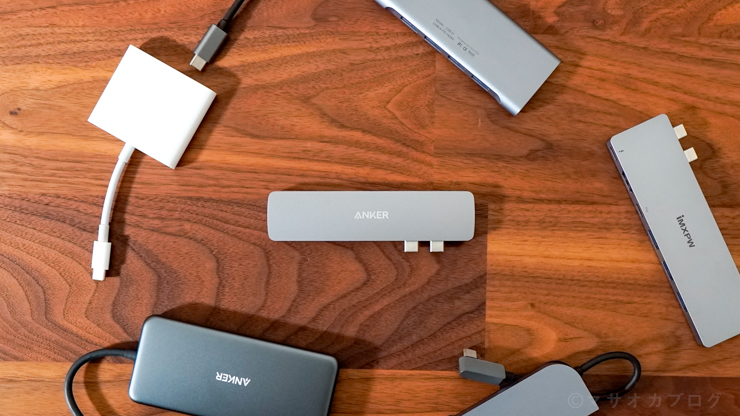
USB-Cハブはたくさん試してきましたが、今まで持ち運びに特化したUSB-Cハブを持っていませんでした。
そこで購入したのが、一体型のUSB-Cハブ「Anker PowerExpand Direct 7 in 2」。MacBookにくっつけて使う、コンパクトなハブです。



一体型ハブの中でも圧倒的な小ささが特徴で、
- ガジェットポーチに入るUSB-Cハブが欲しい
- ケーブルレスで邪魔にならない
- 値段の割にスペックが高い=コスパが良い
という理由から購入しました。
あまりのスリムさのおかげて、ケーブル用ポケットにもこの通り。


マサオカ
最高にジャストフィットしました。
目次
Anker PowerExpand Direct 7 in 2のデザイン・ポート数
PowerExpand Diorect 7 in 2のデザインからみていきましょう。

USB-Cハブでは安い価格帯ですが、ボディはしっかりアルミニウム製。真ん中にAnkerのロゴが印字されたシンプルなデザインに仕上がっています。

USB-Cポートを二つ使うのでMacBookの側面ポートは全て埋まります。

マサオカ
MacBookのスペースグレーに近いカラーで一体感が美しいですね。
ポートは7口。抜き差しの多い端子は側面へまとまり、映像出力ポートだけ背面に配置されています。

- USB-C(Thunderbolt 3)
- USB-A 3.2 Gen2
- USB-C 3.2 Gen2
- MicroSDカード
- SDカード
USB-Cは2種類あり、片方はThunderbolt 3接続に対応しています。この端子を使えば、ケーブル一本でモニター出力・充電・データ転送が可能。

- HDMIポート
背面にHDMIポートが用意されているので、MacBookの奥にモニターを置く構成を取っている場合に便利。

マサオカ
ポート配列はSATECHIの一体型ハブと全く一緒ですが、価格は3,000円ほど安いです。

サイズはW120×H29×D10mmで、重さは63gでした。卵一個分程度の軽さ。

この「細さ」が持ち運びに最適で、ガジェットポーチのゴムバンドにスルリと入ります。

マサオカ
このゴムバンドに入るスリムなUSB-Cハブを探していました!!


付属品は、内側がスエード調になった布製の専用ケースと説明書のみです。
| ポート数 | 7 |
|---|---|
| 重さ | 63g |
| サイズ | W120×H29×D10 mm |
| 付属品 | 布製ポーチ |
Anker PowerExpand Direct 7 in 2の特徴・スペック

- 一体型でケーブルレス
- 外部メディアの高速転送
- PD 100W充電
- 4K/60Hz出力
USB-Cハブには、大きく分けて2種類
- 一体型ハブ
- ケーブル型ハブ
が用意されていますが、Anker PowerExpand Direct 7 in 2は「一体型ハブ」に分類されます。MacBookに直接くっつけるハブです。


一体型って何がいいの?

ヨメ
一体型ハブの特徴は、直接くっつくのでMacBookと一体化してデザインの邪魔をしない点。そしてケーブルが不要なので、持ち運び時にもスペースを取らないことです。Thunderbolt 3に対応した大容量・同時通信も一体型の大きな特徴。
USB-Cハブの細かな違いは「MacBookProのUSB-Cハブの比較・おすすめ」で紹介しているのでご覧ください。
USB-CはThunderbolt 3対応

USB-Cは二口用意されています。
一つがThunderbolt 3ポートなので、USB-Cケーブル一本で5K&4K/60Hzモニター出力・40GB/sのデータ転送・最大100WのPC充電を一度に行えます。
Appleが作った規格で、5Kモニターの出力や40GB/sの超高速転送が可能。USB 3.2 Gen2の上位版端子。
もう一つのポートは最大5GB/sのUSB 3.2 Gen2規格なので、データ通信用として使いましょう。
USB-A 最大5GB/s

USB-Aポートは2口あり、最大5GB/sの転送速度。USB3.0です。
USBメモリやカメラ・デバイス接続など、様々な通信に利用できます。
SD・MicroSDカード対応

SDカード・MicroSDカードスロットはSD、SDHC、SDXCの2TBまで対応したSD 3.0です。最大104MB/sの転送速度に対応しています。
SDカードは、表裏ひっくり返して挿しこみます。
HDMI出力 4K/30Hz

HDMIポートを使えば、4K出力でモニター出力可能です。ただし、リフレッシュレートは30Hzです。4K/60HzはThunderbolt 3ポートを使いましょう。

リフレッシュレートってなに?

ヨメ
液晶モニターが1秒間に何回更新されるかを示す数値で、Hz(ヘルツ)で表します。1秒間に60回更新される場合は60Hz、30回更新の場合は30Hzと表します。
数値が増えると、滑らかな描写が可能です。通常60Hzあれば滑らかに感じますが、ゲーミング用途だと144Hzなども存在します。

マサオカ
作業用モニターなら、30Hzでもストレスはありません!


HDMI端子はポート背面から伸びるので、MacBookの奥にモニターを置くとスッキリとまとまります。
ポートまとめ

| 端子名 | ポート数 | 備考 |
|---|---|---|
| Thunderbolt 3 | 1ポート | 40GB/s 5K•4K/60Hz パススルー充電 |
| USB-C 3.2 Gen1 | 1ポート | 5GB/s |
| USB-A 3.0 | 2ポート | 5GB/s |
| HDMI | 1ポート | 4K/30Hz |
| SDカード | 1ポート | 104MB/s |
| MicroSDカード | 1ポート | 104MB/s |
Anker PowerExpand Direct 7 in 2の感想
続いて、PowerExpand Direct 7 in 2を使って感じた感想をまとめます。

マサオカ
持ち運び用ドックに最適なサイズ感!ただし注意点があります。
ポーチにピッタリサイズ
購入して一番最初に感動したのは、このコンパクトさ。細くて、ガジェットポーチのゴムバンド部分にスルッと入ります。


マサオカ
ケーブル用ポケットにも入ります!
いくつかポータブル用USB-Cハブを探してきましたが、かなり小さいです。

モニター2枚出力も可能

Thunderbolt 3ポートとHDMIポートを使えば、4K画質で二画面出力も可能です。その場合、Thunderbolt 3端子(USB-C)は4K/60Hz、HDMI端子は4K/30Hzのリフレッシュレートになります。
ただし、M1チップ搭載のMac(2020年発売のモデル)は外部モニター出力1枚までです。注意してください。
接続中は端子を触りすぎないこと

一体型ハブの永遠の課題ですが、USB-Cハブを支えるのはMacBookに挿さった二つのポートだけ。
強めに抜き差ししたり、ハブを気にせずMacを持ち上げたりしているとかんたんに接続エラーになります。
アルミは放熱性に優れるが熱い
ハブ全体がアルミニウム製なので、放熱のために表面が高熱になります。
特にSSDに書き込んでいる時は、体感で40〜45℃以上出ていました。MacBookに直接つながっているので熱が本体に伝わりそう。長時間使っていると気になります。

この点は、PC本体とスロットがケーブルで離れている「USB-Cドック」の方が安心です。


マサオカ
熱を逃すために発熱しているので正しい動きなのですが、やはり高熱になると故障が心配になります。
まとめ:ポーチにスッキリ収まるUSB-Cハブ

ここが良い
- 細くてポーチに入れやすい
- Thunderbolt 3対応
- 40GB/sの高速転送
- 4K/60Hzモニター
ここが残念
- USB-Cを2ポート使う
- たまに接続エラーになる
- 通信中に熱を持つ
Ankerが発売する一体型USB-Cハブ「PowerExpand Direct 7 in 2」のレビューでした。
持ち運び用の「コンパクトでポート数が多いハブ」を探していたので、目的にマッチした大満足の製品です。MicroSDカードを直接挿せるのも高評価ポイントですね。


保証期間は18ヶ月。USBの転送速度は5GB/sとまずまずなので、外出先ならこのスペックで困りません。Thunderbolt 3端子を使えば40GB/sまで上がります。
SOHO Dockのような高級なUSB-Cドックを使わないユーザーに、十分なスペックでしょう。

デスクで常時繋ぐとなると接続エラーが気になりますが、PCを動かさない環境なら十分に使えます。ガジェットポーチに忍ばせておくのにちょうど良いUSB-Cハブでした。
本日はここまで。ありがとうございました。マサオカ(@iMassa07)でした。








